如何设置iPad系统自动更新(轻松实现iPad系统自动更新,省去繁琐操作)
随着iPad的广泛使用,为了保持系统稳定性和功能的更新,定期进行系统更新是非常重要的。本文将介绍如何设置iPad系统自动更新,方便用户省去手动操作的繁琐步骤,以确保系统始终处于最新状态。
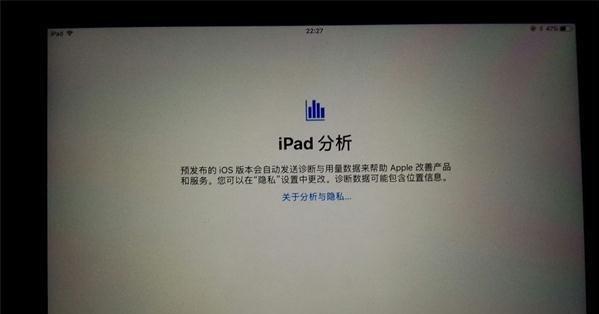
一:为什么需要设置iPad系统自动更新
系统更新可以提供更好的用户体验和功能优化。每次更新都可能修复一些已知问题、增加新的功能,并提供更好的安全性保护。设置iPad系统自动更新可以确保及时获取这些优化内容。
二:如何打开设置菜单
在iPad主屏幕上找到“设置”应用程序图标,点击进入设置菜单。在设置菜单中,可以找到多种选项,包括Wi-Fi、蓝牙、声音等设置。

三:选择“通用”选项
在设置菜单中,向下滑动屏幕直至找到“通用”选项。点击进入通用设置页面,你将看到诸多与系统相关的选项。
四:点击“软件更新”选项
在通用设置页面中,找到“软件更新”选项并点击进入。该选项用于控制系统更新的相关设置。
五:选择“自动下载更新”
在软件更新设置页面中,你将看到一个名为“自动下载更新”的选项。点击它,你可以开始设置iPad自动更新系统。

六:启用“自动下载更新”
在“自动下载更新”选项下方,你将看到一个开关按钮。将其滑动到右侧以启用自动下载更新功能。
七:启用“安装更新”
在“自动下载更新”下方,你还可以启用“安装更新”选项。通过启用此选项,系统将在下载完更新后自动安装。
八:选择适当的时间进行更新
在设置菜单的底部,你可以看到一个名为“夜间安装更新”的选项。通过设置这个选项,你可以选择系统自动更新的时间段,避免在使用iPad期间被打扰。
九:了解更多关于自动更新的信息
在软件更新设置页面的底部,你可以找到一个“了解更多”链接。点击它,你将获得有关自动更新的更多详细信息和相关帮助文档。
十:手动检查更新
除了自动更新,你还可以在软件更新设置页面中手动检查是否有新的系统更新可供安装。
十一:如何禁用自动更新
如果你不想让系统自动更新,可以在软件更新设置页面中关闭“自动下载更新”和“安装更新”选项。
十二:保持网络连接
为了确保系统自动更新正常运行,你需要保持iPad与可靠的Wi-Fi网络连接。只有在网络连接良好的情况下,iPad才能自动下载和安装系统更新。
十三:充电状态下进行自动更新
如果你想确保自动更新成功完成,建议将iPad连接到电源适配器并保持充电状态。这样可以避免在更新过程中因为电量不足而导致中断。
十四:更新完成后重启设备
当系统更新完成后,建议重启iPad设备。重启可以确保新的系统更新生效,并使iPad重新启动以获得最佳性能。
十五:
通过设置iPad系统自动更新,用户可以轻松省去繁琐的手动操作步骤,及时获得系统的优化和修复。只需打开设置菜单,进入通用设置页面,选择软件更新选项,并启用相应的自动下载和安装选项,即可享受到方便的自动更新服务。记得保持良好的网络连接和设备充电状态,以确保自动更新的顺利进行。











